在win10系统中收到内存不足的提示怎么办
有的小伙伴在使用Windows10系统的电脑时,收到了内存不足的提示信息,因此无法下载文件等,也不知道该如何解决这一问题,那么小编就来为大家介绍一下吧。
方法一:重启计算机
1.将计算机重启,就可以成功关闭一些没必要的运行程序了,也就可以增大系统的内存空间了。
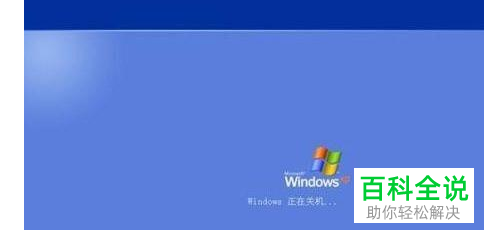
方法二:关闭没用的程序
1.右击页面底部任务栏的空白处,接着点击弹出窗口中的任务管理器选项,然后点击页面顶部的进程选项,并结束一些插件或者不用的程序,就可以一定程度上解决内存不足的问题了。
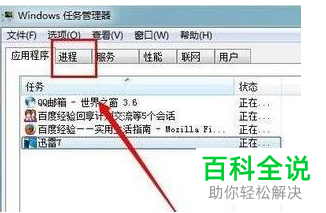
方法三:增加虚拟内存
1.如果是Windows7系统上,那么点击桌面左下角的开始图标,接着点击弹出窗口中控制面案选项,然后点击系统选项。来到下图所示的系统页面后,点击页面顶部的高级选项,接着点击红框中的设置选项。
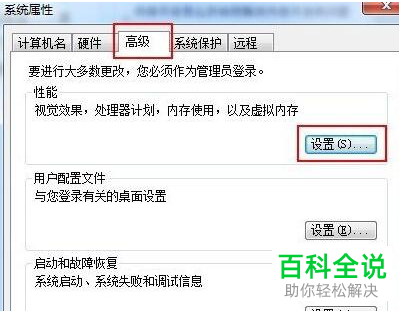
2.来到设置页面后,点击页面顶部的高级选项,接着勾选自动管理所有驱动器的分页文件大小(A)左边的复选框,然后点击页面底部的确定选项,这样就可以成功设置虚拟内存使用的硬盘空间量为默认值了。

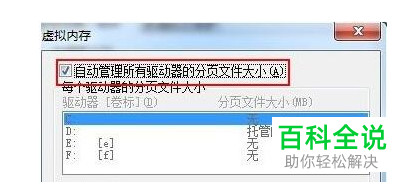
方法四:增加可用磁盘空间
1.清空回收站中不需要的文件,接着需要删除临时文件,也就是清理磁盘,右击想要清理的磁盘,比如C盘、D盘、E盘等, 接着点击弹出窗口中的属性选项,然后点击磁盘整理选项,就可以成功删除磁盘中很多过期文件以及所有未使用过的文件。
方法五:运行的软件本身有问题
1.如果小伙伴在下载软件或者程序时,收到内存不足的提示信息,而其他程序可以正常运行,那么卸载该下载的软件或者程序,就可以解决这一问题。
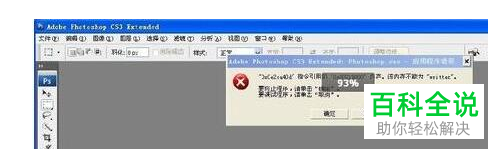
方法六:利用内存优化软件
1.使用内存优化软件来将系统的效率提升,比如使用内存优化软件。

方法七:开机启动项太多
1.如果电脑上有很多开机启动程序,那么需要将一些程序关闭了,右击桌面左下角的开始图标,接着点击弹出窗口中的运行选项,然后输入msconfig,并点击确定选项,或者按回车键执行该命令,接着点击弹出窗口中的启动选项,来到下图所示的页面后,点击页面顶部的高级选项,接着点击启动项状态,然后关闭一些不需要的程序。
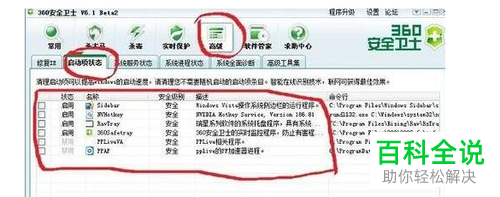
方法八:电脑中病毒、木马
1.如果电脑感染了病毒,引起了内存不足,那么需要使用杀毒软件来将全盘进行查杀。
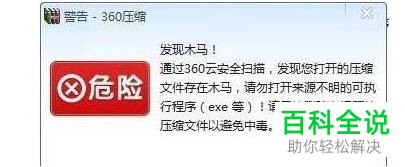
方法九:内存不足,加内存
1.有的小伙伴还可以给电脑添加对应型号的内存条,不可以随便加内存,不然会出现不兼容的情况。

以上就是如何解决在win10系统中收到内存不足的提示的方法。

